win11에서 공유 프린터를 연결하는 방법은 무엇입니까?많은 사용자가 최근 컴퓨터를 Win11 시스템으로 업그레이드했지만 사용 중에 필연적으로 몇 가지 문제에 직면하게 됩니다. 이 튜토리얼에서는 편집자가 Win11 시스템이 프린터에 연결할 수 없는 문제에 대한 그래픽 튜토리얼을 공유합니다. 필요하신 분, 놓치지 마세요.

1. 먼저 작업 표시줄 아래의 시작을 클릭한 다음 설정을 입력하여 제어판을 엽니다.
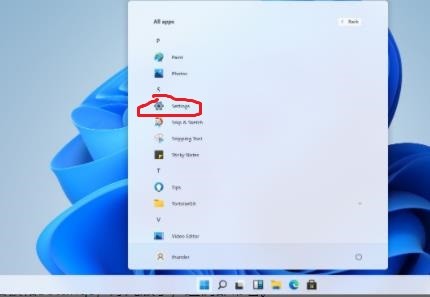
2. 제어판에 들어간 후, 장치와 프린터를 찾아 클릭해서 들어갑니다.
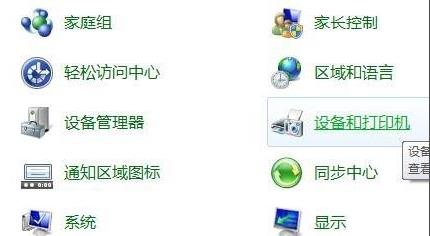
3. 입력 후 왼쪽 상단의 프린터 추가를 클릭하면 추가가 시작됩니다.
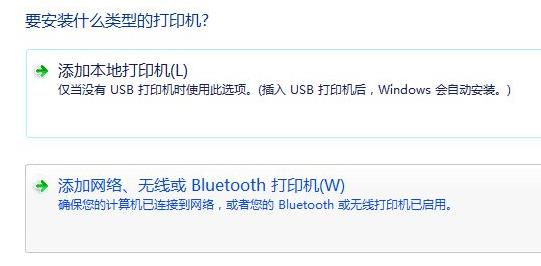
4. 추가 후 네트워크, 무선 또는 블루투스 프린터(W)를 선택하세요.
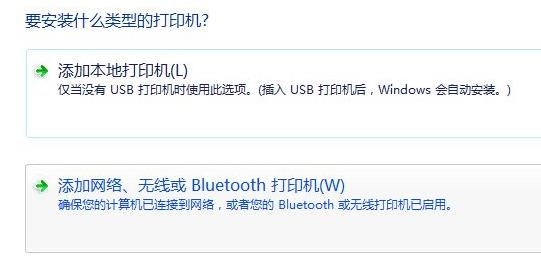
5. 이때, 연결 가능한 공유 프린터를 컴퓨터가 자동으로 검색하여 선택한 후 클릭하면 연결됩니다.

위 내용은 win11에서 공유 프린터에 연결하는 방법의 상세 내용입니다. 자세한 내용은 PHP 중국어 웹사이트의 기타 관련 기사를 참조하세요!